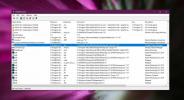Que faire si vous ne voyez pas la mise à niveau vers l'application Windows 10
Si vous attendez avec impatience Windows 10 (date de sortie fixée au 29 juillet 2015), il est probable que vous essayiez de suivre les dernières nouvelles concernant le nouveau système d'exploitation. Aujourd'hui, Internet regorge d'informations sur une nouvelle application appelée Mise à niveau vers Windows 10 qui est apparue «comme par magie» pour les aider à réserver une copie du nouveau système d'exploitation lorsqu'il sera disponible. Cela dit, certains d'entre vous ne verront peut-être pas cette nouvelle application. Si tel est le cas, voici quelques choses que vous pouvez essayer.
Ce message a été mis à jour avec une nouvelle solution qui vous permet de contourner complètement l'application Get Windows 10 et le système de réservation.
Liste de contrôle de base
- Vous devez exécuter une copie authentique de Windows (7 ou 8.1)
- Les utilisateurs de Windows 7 Enterprise, Windows 8 / 8.1 Enterprise ou Windows RT / RT 8.1 n'auront pas la possibilité de réserver une copie de Windows 10
- Vous devez avoir, au moins Windows 7 SP1 ou Windows 8.1 installé
Vérifier les mises à jour
Si vous avez configuré Windows pour qu'il ne vérifie pas les mises à jour, même importantes, cela peut être l'une des raisons pour lesquelles vous ne voyez pas la mise à niveau vers l'application Windows 10. Il est apparu sur les systèmes des utilisateurs dans le cadre d'une mise à jour, mise à jour KB3035583. Si vous avez désactivé les mises à jour ou empêché Windows de les installer automatiquement, l'application n'apparaîtra pas. Accédez à Panneau de configuration> Système et sécurité> Windows Update et vérifiez si les mises à jour sont activées ou non. S'il est déjà activé, cliquez sur «Afficher l'historique des mises à jour» et voyez si KB3035583 est répertorié ou non. Si ce n'est pas le cas, forcez Windows à vérifier à nouveau les mises à jour et autorisez-en à installer les nouvelles disponibles.
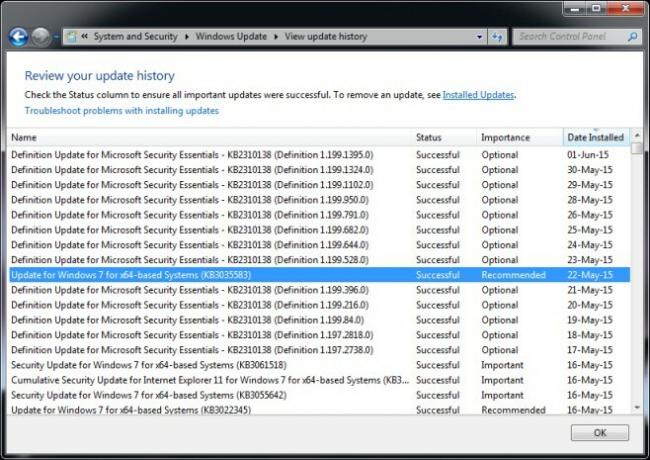
Redémarrage du système en attente
Si la mise à jour est dûment répertoriée comme dans la capture d'écran ci-dessus, mais que vous ne voyez toujours pas l'icône de l'application dans la barre d'état système, essayez de redémarrer votre système. Certaines mises à jour nécessitent un redémarrage du système et si vous le retardez trop longtemps, il se peut que l'application n'apparaisse pas.
Vérifiez si GWX.exe est en cours d'exécution
Ouvrez le Gestionnaire des tâches et dans l'onglet Processus, recherchez un processus appelé GWX.exe qui devrait être en cours d'exécution. Si ce n'est pas le cas, accédez à C: \ Windows \ System32 \ GWX et exécutez le fichier GWX.exe.
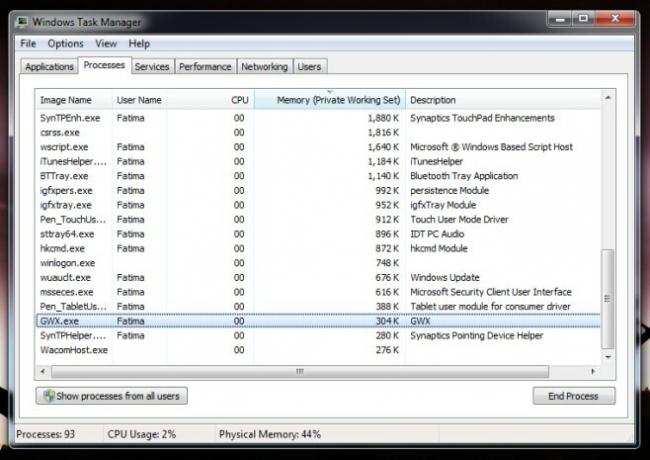
Ce que Microsoft suggère
Si tout le reste échoue, essayez ceci, ouvrez le Bloc-notes et collez ce qui suit;
reg ajouter "HKLM \ SOFTWARE \ Microsoft \ Windows NT \ CurrentVersion \ AppCompatFlags \ Appraiser" / v UtcOnetimeSend / t REG_DWORD / d 1 / f. schtasks / run / TN "\ Microsoft \ Windows \ Application Experience \ Microsoft Compatibility Appraiser": CompatCheckRunning. schtasks / query / TN "\ Microsoft \ Windows \ Application Experience \ Microsoft Compatibility Appraiser" | findstr Ready> nul. sinon "% errorlevel%" == "0" ping localhost> nul & goto: CompatCheckRunning. schtasks / run / TN "\ Microsoft \ Windows \ Setup \ gwx \ refreshgwxconfig"
Enregistrez ce fichier sous le nom Windows10Upgrade.cmd. Vous pouvez nommer le fichier n'importe quoi, mais l'extension doit être CMD. Ensuite, exécutez ce fichier en tant qu'administrateur. Cela peut prendre un certain temps, jusqu'à dix minutes avant de voir l'application
L'une de ces étapes devrait faire apparaître l'application dans l'essai du système. Assurez-vous de l'utiliser pour vérifier si votre PC est entièrement compatible ou pas avant de réserver votre copie.
Solution finale
Cette section a été ajoutée le 31 juillet 2015. Si vous ne voyez toujours pas l'application Get Windows 10, il n'y a rien à craindre. Microsoft a publié un outil destiné spécifiquement à télécharger Windows 10 sur votre système afin que vous puissiez le mettre à niveau ou créer un disque d'installation pour celui-ci. Téléchargez l'outil et exécutez-le. Il téléchargera ensuite tous les fichiers nécessaires à l'installation de Windows 10 (il n'y a pas d'attente et aucune réservation nécessaire), et il vous guidera tout au long du processus d'installation. Gardez à l'esprit qu'il ne vérifiera PAS la compatibilité de votre PC.

Télécharger l'outil de création de médias de Microsoft
Chercher
Messages Récents
Comment identifier les éléments du menu contextuel sur Windows 10
Les applications ajoutent des éléments supplémentaires au menu cont...
Trouver la véritable vitesse du réseau avec le test de vitesse Raccoonworks
Mesurer la vitesse de transfert du réseau avec précision peut être ...
Comment ajouter plusieurs pistes audio à une vidéo sur Windows 10
Une vidéo peut avoir plusieurs pistes audio. Nous avons discuté de ...